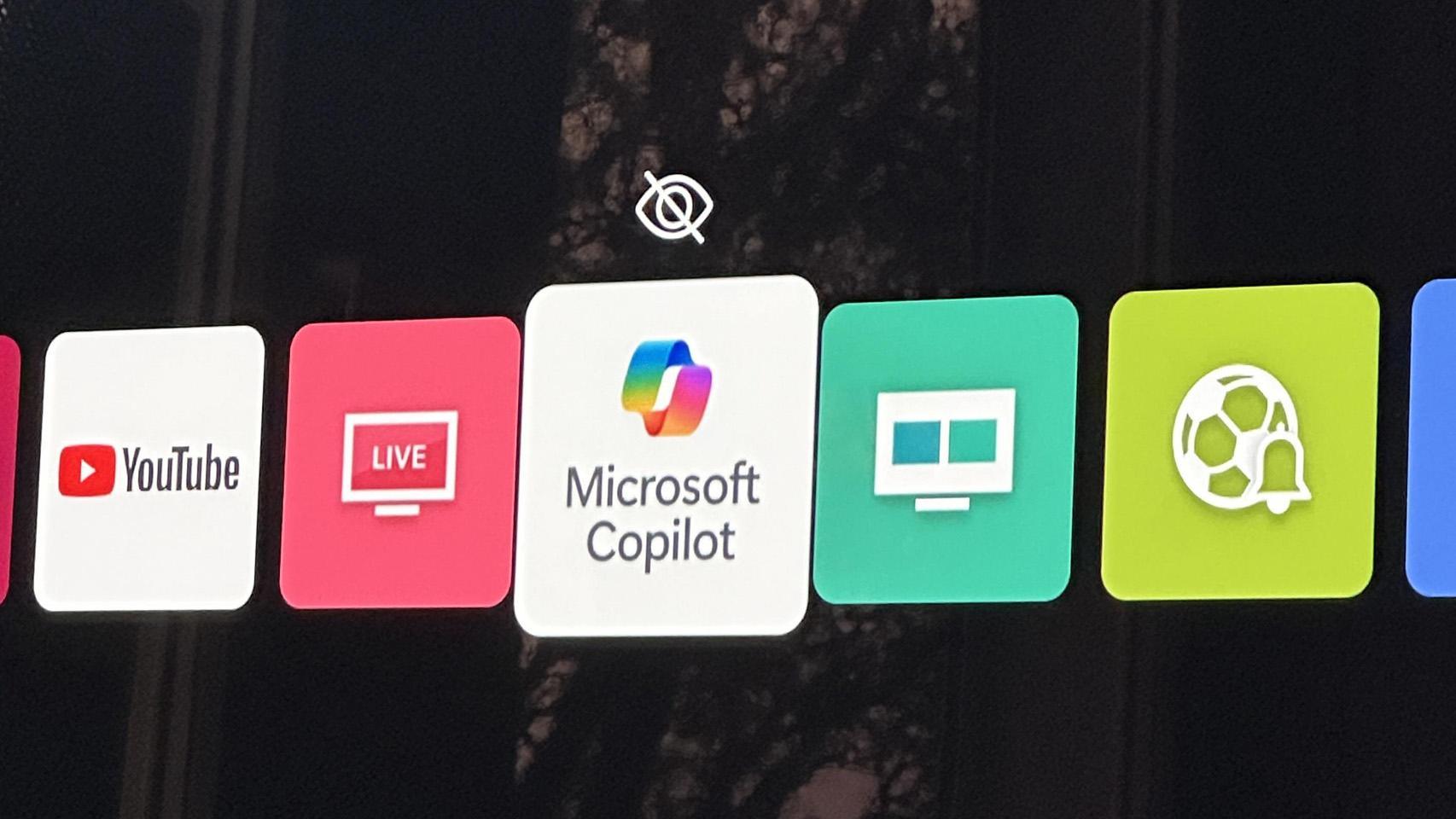Interfaz de Zoom.
Zoom: los seis trucos para ser un experto en videollamadas
Debido a la cuarentena del coronavirus, Zoom se ha vuelto muy popular: así te puedes convertir en un experto.
Noticias relacionadas
En apenas unos días se cumplirán dos semanas desde que los ciudadanos españoles se mantienen encerrados en sus casas a modo de cuarentena preventiva con el fin de tratar de frenar la expansión del coronavirus.
Ante esta situación tan excepcional, muchas empresas han comenzado a utilizar programas o apps de videollamadas que les permitan reunirse con sus compañeros pese a estar a distancia.
Una de las que ha ganado mayor popularidad durante los últimos días ha sido Zoom. Por esa precisa razón, venimos a mostraros una serie de trucos con los que os convertiréis en unos expertos de la plataforma.
Hasta 100 personas
Antes de empezar con los trucos vamos a puntualizar algunos aspectos para aquellos que no conozcan este programa de antemano. Una de las características más llamativas de Zoom es que nos permite hacer videollamadas con hasta 100 personas, una cifra mucho más elevada que la mayoría de sus competidores y que resulta de gran utilidad en entornos empresariales.
Zoom Meetings
Para usar Zoom ni siquiera hace falta descargar nada, puesto que cuentan con una versión web y una extensión para Google Chrome. Sin embargo, para aplicar los trucos necesitaréis tener instalado el programa en vuestro ordenador. Puedes descargar Zoom aquí. Una vez descargado tendréis que crearos una cuenta e iniciar sesión, cosa que os llevará apenas unos minutos.
Ponte un fondo virtual
Aunque muchos se vean obligados a recurrir a las videollamadas por motivos laborales, puede que no cuenten con un espacio apropiado para realizarlas. Del mismo modo, puede darse el caso de que no les guste revelar su intimidad y mostrar cómo es su habitación o su salón.

Fondo virtual en Zoom.
Sea cual sea la razón, hay una característica de Zoom que consiste en crear un fondo virtual alrededor de nuestro cuerpo y que acaba con esas incomodidades de un plumazo.
Con el programa abierto tendréis que dirigiros a los ajustes, simbolizados con una especie de engranaje. Cuando se abra el menú de configuración debéis pinchar en "Fondo virtual" y elegir el que más os guste. Algunos son imágenes fijas, mientras que otros son en movimiento. También podréis añadir vuestras propias imágenes o vídeos como fondo.
Retoca tu apariencia
Si no te ves demasiado favorecido en la cámara, puedes probar a activar la opción "Aplicar filtro de vídeo" en la configuración de la sección "Vídeo". No será un cambio bestial, pero retocará un poco tu apariencia.

Interfaz Zoom.
Como curiosidad, desde el mismo lugar también podrás habilitar o desactivar la calidad HD en el vídeo. Si estás en una llamada con decenas de personas, quizás deshabilitarlo sea una buena idea, puesto que tu conexión a Internet sufrirá menos.
Usa las salas de espera
Cuando eres el anfitrión de una videollamada e invitas al resto de participantes mediante un link, corres el riesgo de que se unan personas a las que en realidad tú no has invitado. Lo que pocos saben es que Zoom cuenta con una función para controlar un poco más quién entra a la videollamada y quién no: las salas de espera.

Salas de espera en Zoom.
Para activarlas dependerá un poco del sistema operativo que usemos, pero tendremos que pinchar en "Nueva reunión" y buscar un apartado llamado "Ajustes de reunión personal", "Ajustes de PMI" o similar. Dentro de las opciones avanzadas tendremos que activar "Habilitar la sala de espera". Pincha aquí para acceder a la guía detallada de cada sistema operativo.
Una vez activado, cuando los invitados usen nuestro link aparecerán en una lista de espera con el resto de usuarios. Así, podremos seleccionar individualmente cuáles de ellos aceptamos o si entran todos de golpe. También podemos aprovechar para configurar de base que los invitados tengan desactivado el micrófono o la cámara y muchas más cosas.
Comparte tu pantalla
Hay ocasiones en las que quizás queramos que nuestros compañeros de conversación vean una presentación mientras estamos hablando. Para ello, podremos acudir a la función de compartir pantalla.
Compartir pantalla en Zoom
Ésta es tremendamente fácil de activar, pues tan solo tendremos que pinchar en el botón "Compartir pantalla" mientras estamos en la videollamada.
Graba las llamadas
Hace unos días os hablábamos de algunos problemas de privacidad en Zoom y es que el programa registra bastantes datos de los usuarios. Entre otras cosas, tenemos la opción de grabar las llamadas.
Para determinar algunos aspectos de esas grabaciones tendremos que ir de nuevo a "Configuración" y dirigirnos al apartado "Grabando". Desde allí podemos escoger la carpeta en la que queremos las grabaciones, además de poder habilitar grabar archivos de audio separados de cada participante y más.
Sincroniza tu calendario
Si vas a utilizar Zoom como herramienta de trabajo, quizás te interese saber que puedes programar tus reuniones (aunque sean virtuales) directamente desde el Calendario de Google. Para ello solo tendrás que instalar esta extensión para Google Chrome, tras lo que podrás acceder a las videollamadas con un solo clic en el calendario.
Como has podido comprobar, Zoom tiene muchos secretos bajo los que se le puede sacar aún un mayor provecho, ¡esperamos que nuestros trucos te sean de utilidad en tus videollamadas!